
バックアップといえば、ハードディスクドライブはまだまだ現役。
希望の時間帯にバックアップしたい理由
「Macのファンがビュンビュン回転しだした!」「なんだか熱くなってきたぞ」
原因は「Time Machine」のバックアップが始まったからでした…。

TimeMachine
Mac OS Xには「Time Machine」というバックアップ機能がありまして、外付けドライブにバックアップをしてくれます。
玉にきずなのは、バックアップのスケジュールは1時間おきに決まっていることです。迷いないバックアップはありがたい。一方で、回数は多すぎる気もします。
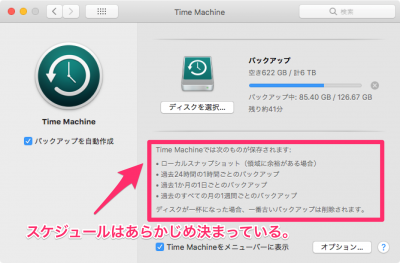
MacOS標準のTimeMachine
Macの作業中にバックアップが始まると、作業効率が落ちることもあります。夜間や外出中といった希望する時間帯にバックアップをしてほしい。
TimeMachineEditorを導入
TimeMachineEditorというフリーソフトを導入してみました。バックアップのスケジュールをカスタマイズできます(執筆時のバージョンは5.0.3 (156)は、MacOSはHigh Sierra)。
スケジュールとして設定できるのは「コンピューター不使用時」「インターバル」「カレンダー」などです。下記のサイトからダウンロードをできます。
まずは、インストール
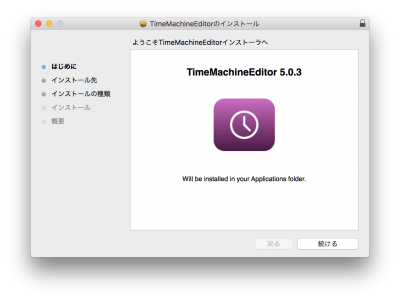
TimeMachineEditor
ダウンロードしたインストーラーを使います。アプリケーションフォルダーに「TimeMachineEditor」が無事にインストールされました。
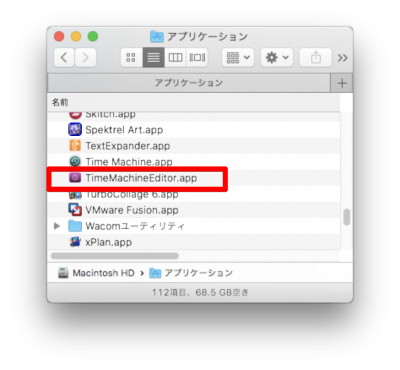
アプリケーションフォルダー
アプリを起動、設定
起動直後にポップアップが現れます。
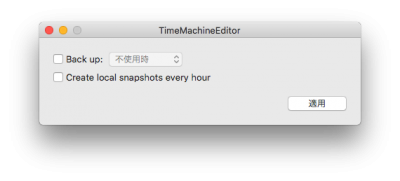
起動直後のポップアップが現れる
「Back up」にチェックを入れると、設定したいモードを選べます。「不使用時」、「インターバル」、「カレンダー」の三種類です。
「不使用時」はMacを使っていないときに、バックアップを実行してくれるモードです。
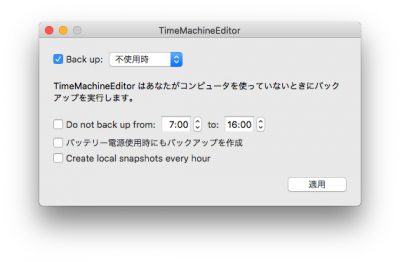
TimeMachineEditor「不使用時」
「インターバル」は、設定した時間、日、週単位ごとにバックアップを実行してくれるモードです。
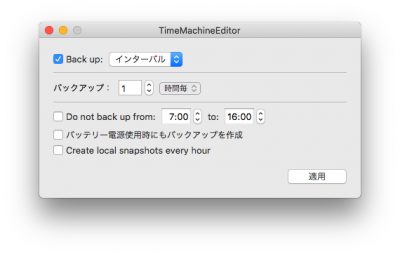
TimeMachineEditor 「インターバル」
「カレンダー」は、設定した曜日の時間にバックアップを実行してくれるモードです。
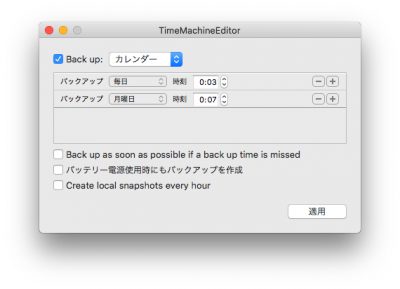
TimeMachineEditor「カレンダー」
「適用」ボタンを押します。その後に、環境設定からTimeMachineを確認してみると「バックアップを自動作成」のチェックが外れています。これは正しい設定です。チェックが入っていると、TimeMachineEditorでのバックアップを実行できないからです。
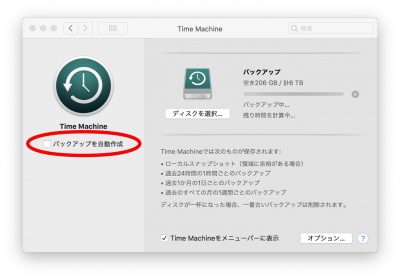
Time Machineの「バックアップを自動作成」のチェックが外れた
ライフスタイルやMacの使い方によって、人それぞれに設定は異なるでしょう。自分にあった設定を見つけてゆきたいものです。

